
TARTALOM
- 1 Milyen eszközök támogatják ezt a funkciót
- 2 Előkészítő munka
- 3 Hogyan szkennelhet dokumentumokat számítógépre szkenner segítségével
- 4 Dokumentumolvasó szoftver képességek
- 5 A többfunkciós készülékek bizonyos modelljeivel való munka jellemzői a Canon és a HP példáján
- 6 Az MFP működéséből adódó problémák
Milyen eszközök támogatják ezt a funkciót
A modern világban ahhoz, hogy fénymásolatot szerezzen, egyáltalán nem szükséges azzal tölteni az idejét, hogy ilyen szolgáltatásokat kínáló cégeket vagy vállalatokat keressen. A megfelelő eszközökkel mindent otthon lehet elvégezni. A szkennelési vagy másolási lehetőségeket kínáló eszközök külön osztályát MFP -nek vagy multifunkcionális eszköznek nevezik. Ez egy olyan technika, amelynek három lehetősége van egyszerre - nyomtató, szkenner és másoló.
TÁJÉKOZTATÁSKÉPPEN!
A piacon sokféle ilyen gép található, amelyek méretükben, működési sebességükben, színes nyomtatásuk képességében és további opciókban különböznek egymástól. Az eszköz osztályától és funkcionalitásától függően a költségek kerülnek meghatározásra.

Ha figyelembe vesszük a modern nyomtató vagy szkennelő eszközök képességeit, akkor nehezebb megtalálni azokat, amelyek nem rendelkeznek fénymásolási funkcióval. Általában ezek a legegyszerűbb nyomtatók, amelyek csak szöveg vagy képek nyomtatásával rendelkeznek.

Vásárlás előtt alaposan olvassa el az utasításokat, vagy konzultáljon az eladóval a szükséges funkció elérhetőségének megállapítása érdekében. Ezenkívül gyakran csak a megjelenés alapján értheti meg az eszköz célját. A hagyományos nyomtatáshoz használt nyomtató egy papírtálcával rendelkezik, és a kész lap kimenete a tetején található.
Az MFP -k nagy méretűek, mivel egyszerre több tálca és kiegészítő mechanika található a szkenneléshez és nyomtatáshoz. Általában a szkennelési felület üvegtömb formájában van a tetején, és műanyag borítással van borítva, amely gyakran eltávolítható, hogy megkönnyítse a terjedelmes anyagok fénymásolását. Ezenkívül a többfunkciós készülék több tálcával is ellátható a papír betöltéséhez és a késztermékek kiadásához.

 Hogyan válasszunk olcsó és megbízható MFP -t otthoni használatra: népszerű modellek értékelése.Portálunk külön kiadványában részletesen elmondjuk, hogyan válasszon egy MFP -t. Megtudhatja, mi az MFP, mire való, milyen típusú otthoni használatra szánt multifunkciós készülékeket és az MFP főbb műszaki paramétereit.
Hogyan válasszunk olcsó és megbízható MFP -t otthoni használatra: népszerű modellek értékelése.Portálunk külön kiadványában részletesen elmondjuk, hogyan válasszon egy MFP -t. Megtudhatja, mi az MFP, mire való, milyen típusú otthoni használatra szánt multifunkciós készülékeket és az MFP főbb műszaki paramétereit.
Előkészítő munka
A szkennelés vagy az egyszerű nyomtatás megkezdése előtt az eszköz előkészítő lépéseket igényel. Hogyan lehet fénymásolatot készíteni a nyomtatón?
Az első lépéseket meghatározott sorrendben hajtják végre:
- Az MFP számítógéphez való csatlakoztatása vagy a kapcsolat megfelelő ellenőrzése. A nyomtatóeszközt az USB -porton keresztül kell csatlakoztatni. A Plug and Play nevű modern technológiák lehetővé teszik a kapcsolódást a Windows újraindítása nélkül.

Az adatkábel nem mindig szerepel a készletben, ezért előzetesen gondoskodnia kell a vásárlásról - A következő lépés az eszköz csatlakoztatása, vagy a tok bekapcsológombjának megnyomása.
- Ha a kapcsolat először jön létre, akkor előtte az eszköz megfelelő működéséhez telepítenie kell az illesztőprogramokat. Annak ellenére, hogy az operációs rendszer a legtöbb esetben önállóan határozza meg, hogy melyik szoftver szoftvert egy adott modellhez kell telepíteni, leggyakrabban a közös készleteket kell telepíteni sofőrök. Ez azzal fenyeget, hogy néhány fontos funkció esetleg nem működik megfelelően.

Illesztőprogramok telepíthetők a mellékelt lemezről - Ha nincs lemez, az illesztőprogramokat közvetlenül a gyártó hivatalos webhelyéről töltheti le. A szükséges szoftver beszerzéséhez általában be kell írnia a teljes modellnevet, és ki kell választania a letöltéshez szükséges telepítőfájlt.
FONTOS!
Nagyon gyakran a gyártók nem egészítik ki az eszközt az MFP számítógéphez való csatlakoztatására szolgáló kábellel. Ezért előre meg kell érteni ezt a kérdést, és vesz egy zsinórt, vagy tisztázza a teljességet.

A telepítési folyamat befejezése után az operációs rendszer felismeri az újonnan csatlakoztatott eszközt, amely megjelenik a felfedező megfelelő részében (a "Nyomtatók és faxok" mappában). Leggyakrabban az eszköz teljes nevét használják névként, beleértve az alfabetikus vagy numerikus indexet is. Az eszköz telepítése után meg kell határozni, hogy az operációs rendszer és az MFP közötti interakció melyik szoftverterméken keresztül valósul meg. Egyszerűen használhatja az operációs rendszer beépített, korlátozott funkcionalitású eszközeit. Ha kérdés merül fel, hogyan kell fénymásolni a nyomtatón, és hogyan lehet tökéletesen beszkennelt dokumentummásolatokat vagy grafikus fájlok esetén a legjobb, ha fontolóra veszi a kifejezetten erre a célra kifejlesztett harmadik féltől származó szoftverek használatát letapogatás.
TÁJÉKOZTATÁSKÉPPEN!
Minden multifunkciós készülékhez CD vagy USB meghajtó tartozik, amely tartalmazza a gyártó által gyártott szoftvert, amelyet kifejezetten egy adott nyomtatóeszközhöz fejlesztettek ki.

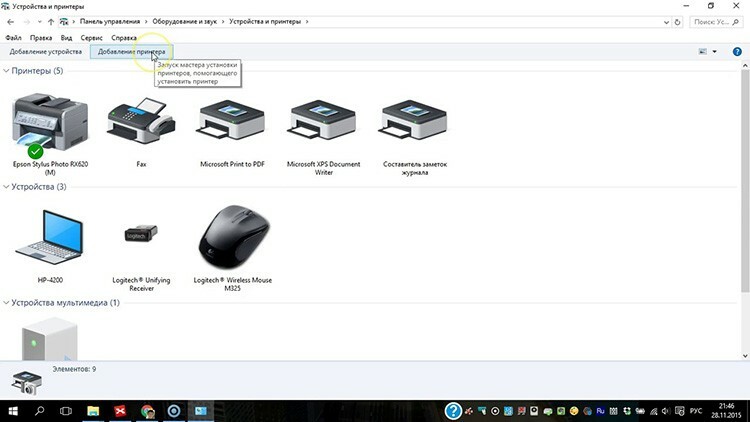
 Nyomtató csatlakoztatása laptophoz: a különböző operációs rendszerek népszerű módszereinek elemzése.Portálunk külön kiadványában részletesen elmondjuk, hogyan csatlakoztathatja a nyomtatót a laptophoz. Megtanulja az alapvető csatlakozási módszereket, szoftver telepítési módszereket, és kövesse a különböző gyártók modelljeinek csatlakozási utasításait.
Nyomtató csatlakoztatása laptophoz: a különböző operációs rendszerek népszerű módszereinek elemzése.Portálunk külön kiadványában részletesen elmondjuk, hogyan csatlakoztathatja a nyomtatót a laptophoz. Megtanulja az alapvető csatlakozási módszereket, szoftver telepítési módszereket, és kövesse a különböző gyártók modelljeinek csatlakozási utasításait.
Hogyan szkennelhet dokumentumokat számítógépre szkenner segítségével
A szükséges dokumentumok vagy fényképek beolvasásának megkezdéséhez először konfigurálnia kell az eszközt. Továbbá, a kérdés, hogyan lehet szkennelni a számítógépre nyomtatóból, magában foglalja a "Varázsló a szkennerrel való munkához" használatát, amely az operációs rendszerben elérhető. Az egyszerű beolvasás és a fájl merevlemezre történő mentésének lépései a következők:
- Kapcsolja be a készüléket, és ellenőrizze a felső fedél alatti üvegfelület tisztaságát.

A szkennelni kívánt dokumentumot képpel lefelé helyezi az üveg felületére - Ezután be kell helyeznie a beolvasni kívánt szöveget vagy fényképet, képpel lefelé, a szkennelési terület szélein alkalmazott méretjelzőkhöz ragasztva.
- Zárja le a fedelet.
- A következő lépés az, hogy lépjen a "Vezérlőpultra", és válassza ki a "Hardver és hang" elemet.
- Ezután a felhasználónak el kell mennie az "Eszközök és nyomtatók" elemre.
- Miután megtalálta a készüléket, nyomja meg a jobb egérgombot, amíg meg nem jelenik a helyi menü, ahol ki kell választania a "Szkennelés indítása" elemet.
- Ezután kiválaszthatja a kívánt opciókat, és kattintson az "Előnézet" gombra.
- Megnyílik egy ablak a beolvasott dokumentum előnézetével. Itt módosíthatja a méreteket a szegélyek húzásával, vagy kiválaszthatja a képminőség beállításait. Ha a felhasználó mindennel elégedett, akkor a következő lépés a "Beolvasás" gombra kattintás.
- A készülék néhány másodpercen belül elvégzi a szkennelési eljárást, majd a fájlt számítógépre mentheti vagy azonnal nyomtatásra küldheti.
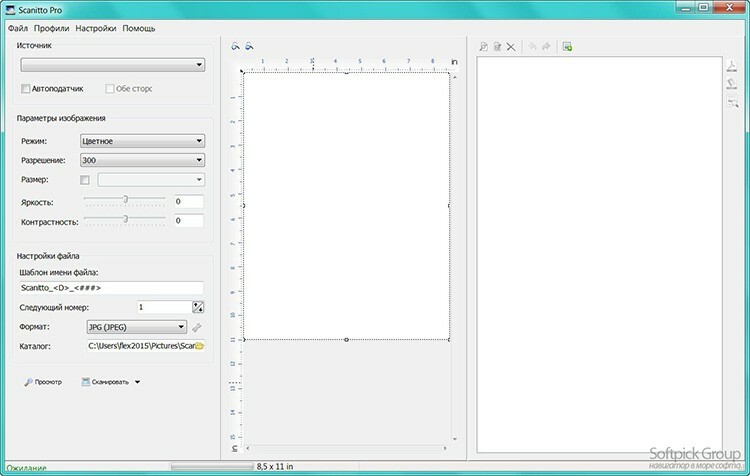
A szöveges információk másolásának jellemzői
Dokumentumok szkennelésekor ez különösen igaz a személyes papírokra (útlevél, igazolások vagy nyilatkozatok), kiváló minőségű másolatra van szükség, hogy minden jel, betű és szám megmaradjon olvasható. Ezután kövesse az alábbi lépéseket:
- Távolítsa el a dokumentumot a borítókból vagy fájlmappákból, amelyek zavarhatják a beolvasást.
- Javasoljuk, hogy az eszköz beállításaiban állítsa be a „szürke árnyalatokat”, és állítsa be az optimális felbontást 300 dpi -re.
- Helyezze a dokumentumot a lapolvasó felületére, és zárja le biztonságosan a fedelet.
- Ügyeljen arra, hogy engedélyezze az előnézetet, hogy képet kapjon a szkennelés eredményéről, és ellenőrizze a részleteket.
- Ezután kattintson a "Scan" gombra, és ellenőrizze a kapott képet.
- Mentse a fájlt a merevlemezre. Célszerű .tiff vagy .bmp formátumban menteni, amelyek jobban közvetítik a monokróm képeket.
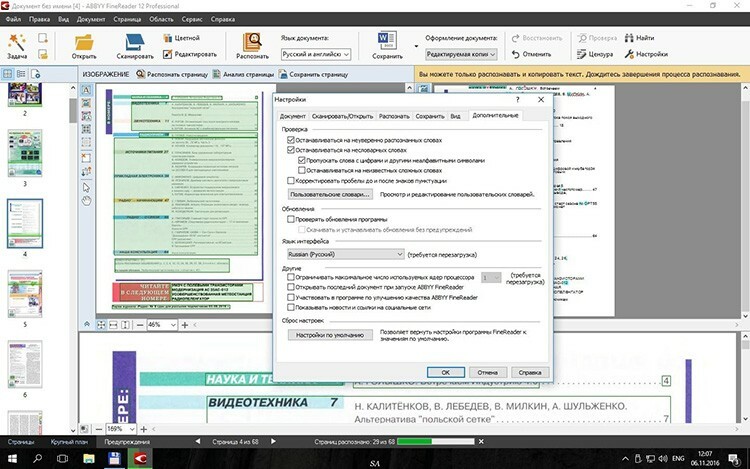
Hogyan szkennelhet fényképet számítógépre nyomtatón keresztül
A fotószkenner nyomtatón történő elkészítésére vonatkozó utasítások gyakorlatilag nem különböznek a szöveges dokumentumok hasonló sémájától.
FONTOS!
Mielőtt a fényképeket a szkennelési felületre helyezi, győződjön meg arról, hogy azok mentesek a foltoktól, portól és szennyeződéstől.

A műveletek algoritmusa a következő lesz:
- Csatlakoztassa az MFP -t a számítógéphez, és kapcsolja be.
- Helyezze a képet arccal lefelé.
- A fényképek beolvasásakor célszerű speciális szoftvert használni, amely lehetővé teszi a beállítások elvégzését.
- A felbontás beállításakor ajánlatos a maximális minőségi beállításokat használni.
- Beolvasás közben ne módosítsa a beállításokat, és ne nyissa ki a fedelet a torzítás elkerülése érdekében.
- A kész szkennelt másolat bármilyen kényelmes formátumban menthető egy személyi számítógépre.
- Ezenkívül hasznos lehet egy grafikus szerkesztő használata, amely több funkcióval rendelkezik, mint maga a szkenner vagy az operációs rendszer beépített programja.
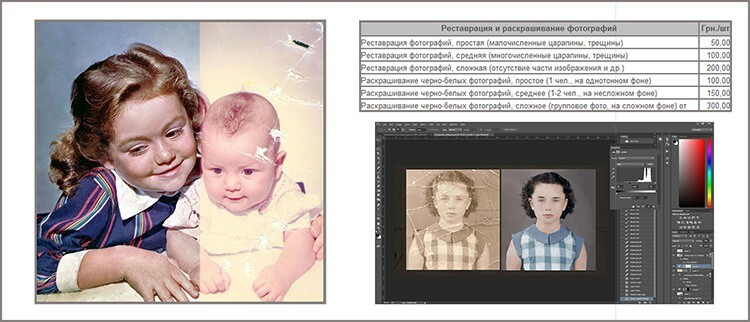
Dokumentumolvasó szoftver képességek
Dokumentumok szkennelése Wordben
A beolvasott képen alapuló szöveges dokumentum megszerzéséhez kettőre van szükség szakaszok: valójában beszkennelt másolat beszerzése és további felismerése egy speciális segítségével programok. A szkennelési folyamat a fent leírt algoritmus szerint történik. Az egyetlen javaslat a maximális elérhető felbontás - 400-600 dpi - beállítása lenne, ami megkönnyíti a felismerési eljárást.
A szkennelt képen alapuló szöveges dokumentum megszerzésének legfontosabb lépése a képfelismerés. Ez másoló bevonása nélkül történik.
Felismerési célokra használhat olyan programokat, mint az Adobe FineReader (fizetős) vagy a FineReader (ingyenes), vagy keressen egy megfelelő online szolgáltatást, amely teljes mértékben felismerési képességeket kínál ingyenes.
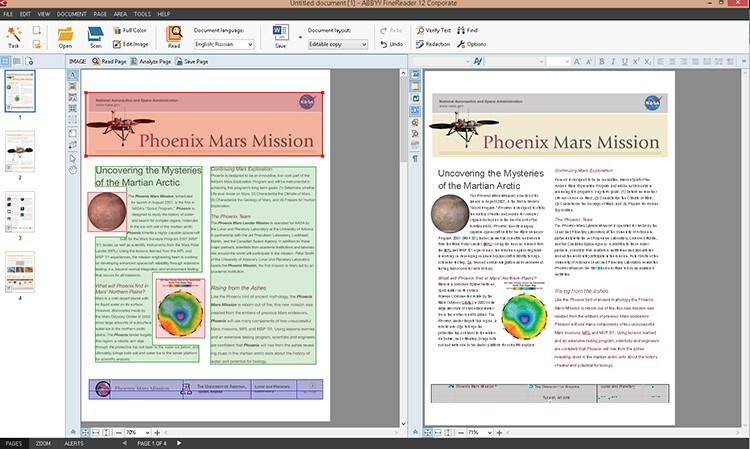
Az elismerés általános szakaszai a következők:
- A program elindítása.
- Kép betöltése.
- Határozza meg a dokumentum azon részét, amelyet fel szeretne ismerni.
- Állítsa be a kimeneten fogadandó adatok típusát.
- Nyomja meg a "Felismerés" gombot, amely az alkalmazástól függően eltérő külső kialakítású lehet.
- Mentse a fogadott dokumentumot .doc vagy .docx formátumban.
Az utolsó lépés az lesz, hogy megnyitja a mentett fájlt a Wordben, és módosításokat végez, mert még a legdrágább fizetett OCR szoftver is megsértheti formázás.
APROPÓ!
A Microsoft Office 2013-as verziójától kezdve beépített funkcióval rendelkezik a .pdf fájlok felismerésére és szerkesztésére. Ez leegyszerűsíti az MFP -n keresztül beolvasott dokumentumokkal való munkát.

Hogyan lehet beolvasni egy pdf dokumentumot
A pdf formátumú dokumentumok egyre gyakrabban találhatók meg a munkafolyamatban. Ez annak köszönhető, hogy az adattárolás ezen módja széles lehetőségeket kínál. A PDF dokumentum tartalmazhat színes képeket, szöveges diagramokat és megjegyzéseket. Továbbá, megfelelő mentéssel és speciális szoftver jelenlétével az ilyen fájlok szerkeszthetők.
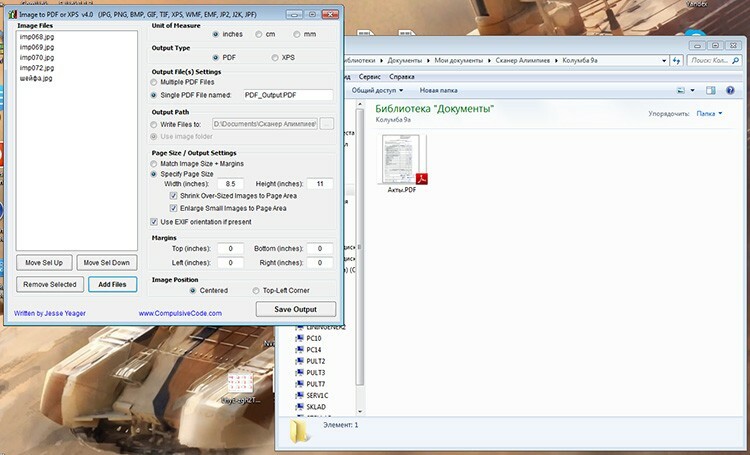
A dokumentum vagy fénykép szkennelése a végső pdf fájl előállításához nem különbözik az egyszerű másolási eljárástól. Az egyetlen különbség a kimeneti formátum beállítása a beállításokban. A szkennelési folyamat során a felhasználó beállíthatja a felbontást, nevet adhat a végső fájlnak, és megírhatja a mentés útvonalát.
A többfunkciós készülékek bizonyos modelljeivel való munka jellemzői a Canon és a HP példáján
Hogyan lehet szkennelni számítógépre Canon nyomtatóval
Ha a dokumentumokat ennek a jól ismert márkának és a nyomtatóeszközök gyártásában elismert vezető technológiájának a használatával szkenneli be, az első lépés a megfelelő illesztőprogramok telepítése. A mellékelt lemezen megtalálhatók. Ezenkívül a hivatalos weboldal kimerítő archívumot tartalmaz a telepítési fájlokról a szoftverek telepítéséhez minden modellhez.
Másolat készítéséhez Canon szkennerrel a következőkre van szüksége:
- Nyissa ki a fedelet.
- Helyezzen egy dokumentumot vagy fényképet képpel lefelé.
- Nyomja meg a "Scan" vagy a "Start" gombot a készüléken.
- Egyél egy másolatot a kimeneti tálcából.
A szkennelés PC -vel az operációs rendszer "Scan Wizard" segítségével vagy saját segédprogram segítségével történik. Canon MF Toolbox, amely hasznos funkciók széles skáláját kínálja másoláshoz, szkenneléshez és akár szerkesztéshez is Képek.

Szkennelés számítógépre HP nyomtatón keresztül
Cég, amely versenyez a Canon -nal a nyomtatási piacon. Másolóval vagy szkennerrel való munkavégzéshez telepítenie kell a megfelelő illesztőprogramot, amelyet lemezként csatolhat vagy letölthet a hivatalos webhelyről. Ezenkívül a kényelem érdekében a felhasználó telepítheti a szabadalmaztatott HP szkenner segédprogramot. Ez a funkció a 2011 után kiadott összes illesztőprogramba van beépítve. Nagyszámú szkennerbeállítást tartalmaz. Maga a szkennelési folyamat elindul a "Dokumentum vagy fénykép beolvasása" elem kiválasztása után megnyíló alkalmazásban.
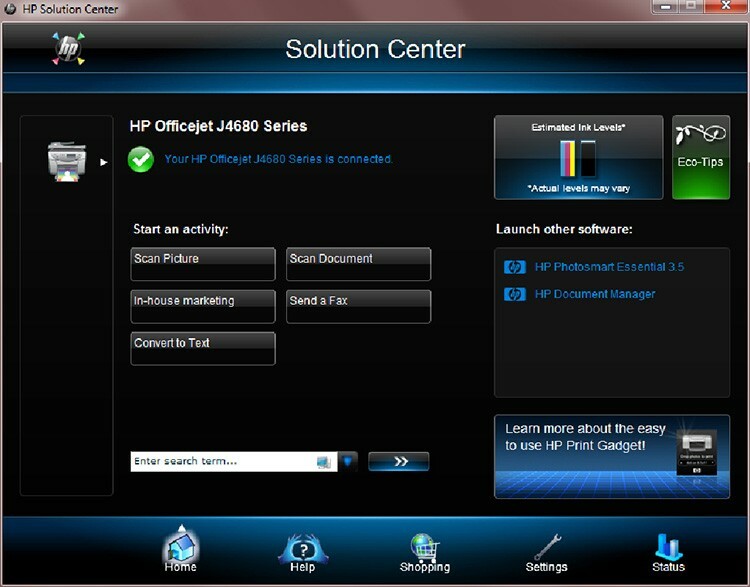
A 2010 után kiadott eszközmodellek esetében a HP Solution Center alkalmazás is elérhető online, indítsa el a szkennelési feladatokat, módosítsa a beállításokat, mentse el a kapott szkenneléseket különböző formátumokban formátumok.
TÁJÉKOZTATÁSKÉPPEN!
A HP Solution Center segítségével a felhasználó automatikusan csatolhatja a beolvasott dokumentumokat az e -mailekhez. Ez a funkció alapértelmezés szerint elérhető a Microsoft Outlook, a Live Mail és a Mozilla Thunderbird számára. Ha más levelezőprogramokat használ, akkor helyi fiókot kell beállítania.
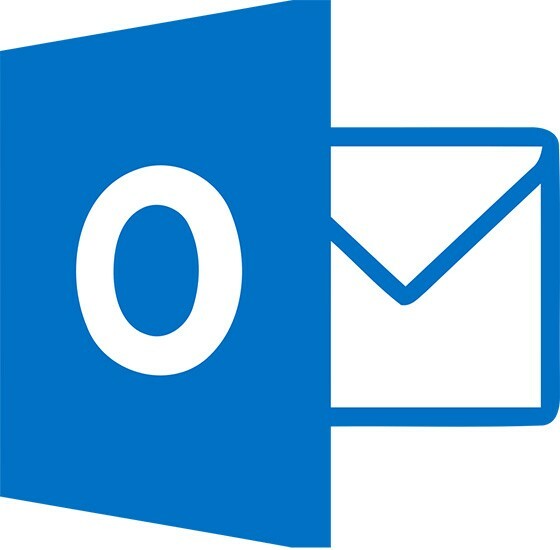
Az MFP működéséből adódó problémák
Miért nem olvassa be a nyomtató a dokumentumot a számítógépre
Számos oka lehet annak, hogy nem lehet dokumentumokat szkennelni MFP vagy szkenner segítségével:
- A program nem válaszol. Ebben az esetben a megoldás az eszköz újraindítása. Ha a szokásos be- és kikapcsolás nem segít, akkor kapcsolja ki a készüléket 60 másodpercre, majd kapcsolja be újra.
- Hiba. Néha az eszköz hibákat tapasztalhat, amelyek saját kóddal rendelkeznek. A technikai ügyfélszolgálatnak elküldheti a hibaelhárításra vonatkozó részletes információkat.
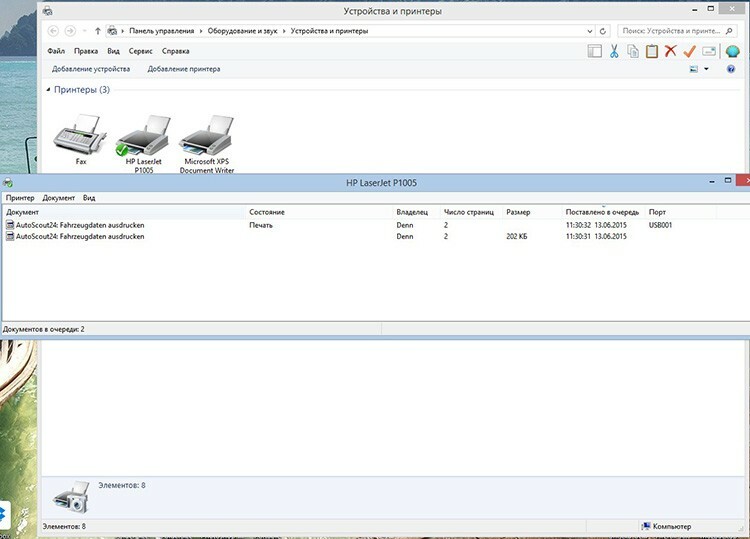
A szkennelési hiba egyik problémája lehet a teljes nyomtatási sor. - Sok dokumentum van a sorban. Néha, amikor sok fájlt kell végrehajtani a nyomtatási sorban, az MFP lelassulhat, és nem tudja befejezni a feladatot. Ennek kiküszöböléséhez csak meg kell várnia a futó folyamatok befejezését, vagy erőszakkal le kell állítania őket a jobb egérgombbal és a "Feladat befejezése" kiválasztásával.
- Illesztőprogram problémák. Ha az eszközillesztő összeomlott, újra kell telepítenie.
Miért olvas be a nyomtató, de nem nyomtat a számítógépről?
A nyomtatás elmaradásának oka nem a szkenner, hanem a nyomtató problémája. Ez megtörténhet:
- Ha az aktuális eszköz nincs megfelelően telepítve vagy konfigurálva.
- A nyomtató -illesztőprogram "összeomlása" esetén.
- Ha probléma van a patronnal vagy a folyamatos tintaadagoló rendszerrel.
- Magának a nyomtatóegységnek a hardveres meghibásodása esetén.

Az utolsó problémát csak akkor lehet kiküszöbölni, ha javítás céljából felkeresi a szakszervizt.
A videóban a dokumentumok MFP használatával történő beolvasására vonatkozó video utasítások láthatók:
